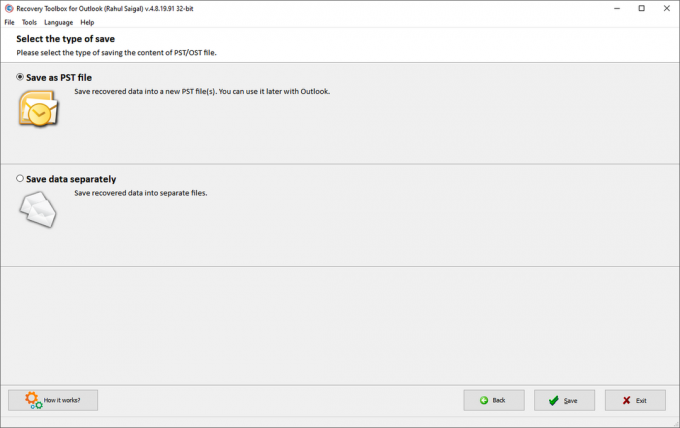„Microsoft Outlook“ padeda tvarkyti ir tvarkyti el. Laiškus, kontaktus, tvarkaraščius ir užduotis. Nors šie elementai turi atskirus „Outlook“ skyrius, iš tikrųjų šie elementai saugomi viename duomenų faile. Priklausomai nuo to, kokio tipo paskyrą (POP3 ar IMAP) turite, „Outlook“ išsaugo jūsų duomenis kaip PST arba OST.
Šie failai gali būti sugadinti ir, jei taip nutiks, prarasite svarbiausius duomenis. Todėl protinga imtis atsargumo priemonių ir vengti praktikos, kuri galėtų pakenkti jūsų failams. Jei šie failai sugadinami, „Outlook“ atkūrimo įrankių rinkinys padeda atkurti pranešimus, kontaktus, priedus ir dar daugiau iš sugadintų PST arba OST failų.
PST ir OST pagrindai
Kai pridėsite el. Pašto abonementą, „Outlook“ sukurs profilį, kuriame bus informacija, susijusi su jūsų el. Pašto abonementais, duomenų vieta, nustatymai ir duomenų failai. Kai sukonfigūruosite POP3 abonementą, „Outlook“ sukurs asmeninės atminties duomenų failą (PST).
Šį failą galite importuoti į „Outlook“. Ir jei planuojate perkelti iš seno į naują kompiuterį, galite pradėti atsarginę kopiją ir lengvai importuoti PST failą. Iki „Outlook 2013“ IMST paskyroms taip pat buvo naudojami PST failai.
Kai sukonfigūruojate IMAP abonementą naudodami „Microsoft Exchange“, „Microsoft 365“ arba „Outlook.com“, jis sukurs neprisijungus naudojamą saugyklos duomenų failą (OST). Kadangi jūsų el. Pašto pranešimai ir kiti elementai jau yra žiniatinklyje, neprisijungus veikiantis duomenų failas tiesiog pateikia jūsų asmens duomenų kopiją.
Jei jūsų ryšys su pašto serveriu nutrūksta, vis tiek galite pasiekti anksčiau atsisiųstą informaciją.
Duomenų bylų sugadinimas
Duomenų failai gali būti sugadinti dėl įvairių priežasčių. Skirstysime juos į dvi kategorijas - programinę ir techninę įrangą.
- Kenkėjiška programinė įranga ar virusų ataka.
- Netinkamas „Outlook“ nutraukimas.
- Negabaritiniai „Outlook“ duomenų failai.
- Nesuderinamas papildinys, dėl kurio užstringa arba užstringa.
- Saugojimo įrenginio klaidos / gedimai.
- Nestabilus tinklo ryšys.
- Staigus kompiuterio išjungimas dėl elektros energijos tiekimo sutrikimo.
„Outlook PST“ arba „OST“ įrankis leidžia išgelbėti duomenis, kai pašto dėžutė sugadinama dėl pirmiau nurodytų priežasčių. Nors yra įmontuotas gautųjų taisymo įrankis, skirtas nuskaityti ir taisyti jūsų duomenų failus, jie nėra patikimi. Jie gali sustingti ir nebeatsakyti dėl kelių priežasčių, kaip trumpai aprašyta žemiau:
- Failas „Outlook.pst“ nėra asmeninis saugyklos failas. Arba jų nepripažįsta.
- Su disko leidimo skaitymu / rašymu susijusios klaidos gali sustabdyti taisymo procesą.
- Įrankis neveikia naudojant užšifruotą PST failą.
- Gautų laiškų taisymo įrankis turi daug gedimų, kai PST failas yra per didelis (> 10 GB).
- Gautųjų taisymo įrankio pataisytas PST failas yra tuščias arba jame nėra norimų elementų.
Be to, atkūrimo įrankių programa konvertuoja PST / OST failą į bet kurį pasirinktą formatą, įskaitant MSG, EML ir kt. Jie taip pat atkuria priedus, įdėtus vaizdus ir el. Pašto pranešimus paprasto teksto, raiškiojo teksto ar HTML failo formatu.
Sistemos reikalavimai: Atkūrimo įrankių dėžutė suderinama su „Windows 98 / Me / 2000 / XP / Vista / 7/8“ ir „Windows 10“. Arba „Windows Server 2003/2008/2012/2016“ ir naujesnės versijos. Be to, atkūrimo ar konversijos metu turite būti įdiegę „Outlook 98“ arba naujesnę versiją.
Įrankis yra paprastas ir intuityvus naudoti. Jums tiesiog reikia žinoti, kokius duomenis norite atkurti ir kokiu formatu. Čia pateikiamos nuoseklios instrukcijos, kaip atkurti ir konvertuoti PST / OST failą.
1 žingsnis:
Kai įdiegsite „Outlook“ atkūrimo įrankių rinkinys programą, paleiskite ją. Spustelėkite Atviras mygtuką ir „File Explorer“ srityje pasirinkite savo PST / OST failą. PST failai, sukurti naudojant „Outlook 2013“ arba „2016“, paprastai įrašomi „Dokumentai \ „Outlook“ failai.”
OST failai yraC: \ Users [vartotojo vardas] \ AppData \ Local \ Microsoft \ Outlook.”
PST failus taip pat galite pamatyti, jei naujovinote „Outlook“ programą kompiuteryje, kuriame jau buvo duomenų failai, sukurti naudojant „Outlook 2007“ ar ankstesnę versiją.
Jei nežinote kelio į savo duomenų failus, spustelėkite Ieškokite PST arba OST failų ir nurodykite vietą ir plėtinį. Tada spustelėkite Kitas.
2 žingsnis:
Atlikdami šį veiksmą, turite pasakyti programai, ar norite atkurti duomenis iš sugadinto PST / OST failo, ar konvertuoti juos į kitą formatą. Pavyzdžiui, nuo PST iki OST ir atvirkščiai. Pasirinkite parinktį ir spustelėkite Kitas.
3 žingsnis:
Pasirodys dialogo langas su pranešimu „Ar norite pradėti atkūrimą?“ Priklausomai nuo jūsų kompiuterio našumo ir PST failo dydžio, atkūrimo procesas užtruks.
Kai procesas bus baigtas, bus rodomi iš sugadinto PST failo atkurti elementai. Kairiajame skyde rodomi visi atkurti aplankai, o dešinįjį sritį sudaro visi el. Pašto pranešimai su jų data, iš ir į išsamią informaciją, temą ir dar daugiau. Tada spustelėkite Kitas.
Pastaba—Kartais galite nematyti visos atkurtos el. Laiško informacijos. Tokiu atveju geriausia atkurti duomenis iš PST failo bet kokiu kitu formatu.
4 žingsnis:
Nurodykite kelią, kuriame norite išsaugoti atkurtus duomenis. Spustelėkite Atviras mygtuką ir pasirinkite paskirties aplanką.
5 žingsnis:
„Outlook“ atkūrimo įrankių rinkinys siūlo du būdus, kaip išsaugoti duomenis iš sugadinto PST duomenų failo. Galite išsaugoti jį naujame PST faile arba kaip atskirus failų formatus, pvz., MSG, EML, VCF ir TXT. Turite nuspręsti, ką norite daryti su „Outlook“ duomenų failu.
- Ar norite jį importuoti į „Outlook“?
- Padaryti el. Pašto pranešimų ir kitų elementų atsarginę kopiją?
- Importuoti į pasirinktus el. Pašto klientus, kurie palaiko šiuos failų formatus?
6 žingsnis:
Spustelėkite Sutaupyti mygtuką. Kai tai padarysite, atkūrimo įrankių programos programa parodys išsamią statistikos ataskaitą. Tai apima kelią į jūsų šaltinio PST failą, atkurtų aplankų / failų skaičių ir atkurto failo paskirties kelią. Pažvelkite į atkurtus EML ir VCF failus ir importuokite juos į bet kurią pasirinktą programą.
Duomenų failo konvertavimo į kitą formatą procedūra
Nuo 2 žingsnio pasirinkite Keitiklio režimas, tada pakartokite visus veiksmus, kaip aprašyta aukščiau. Čia galiu pasirinkti OST ir konvertuoti į PST failą. Arba galiu pasirinkti išsaugoti duomenis atskirai skirtingais failų formatais. Jei turite kokių nors abejonių, perskaitykite DUK apie „Outlook“ atkūrimo įrankių rinkinį išsamesnės informacijos.
Atkurkite duomenis iš „Outlook“
„Outlook“ atkūrimo įrankių rinkinys yra paprasta ir intuityvi programa, skirta atkurti duomenis iš sugadintų „Outlook PST“ arba „OST“ failų. Įrankis neištaiso ir nemodifikuoja esamo PST failo. Atvirkščiai, tai suteikia galimybę išsaugoti jį naujame faile, kuriame išsaugoti visi aplankai ir failų struktūra.
Greita galimybė atkurti duomenis į kitą failo formatą. Jei failas yra labai sugadintas, galiu bent atkurti kai kuriuos vertingus duomenis, tokius kaip vaizdai, priedai ir dar daugiau. Išbandykite programą ir patikrinkite, ar ji atitinka jūsų poreikius.
Programą galima naudoti a priimtina kaina 49,90 USD (asmeniniam ar nekomerciniam naudojimui) arba 74,90 USD (verslo tikslams). Arba galite naudoti Atkūrimo įrankių dėžutė internete ir atkurti duomenis tik už 10 USD / GB.
Tikimės, kad jums patiks mūsų rekomenduojami ir aptarti dalykai! MUO turi dukterines ir remiamas partnerystes, todėl gauname dalį pajamų iš kai kurių jūsų pirkinių. Tai neturės įtakos jūsų mokamai kainai ir padės mums pasiūlyti geriausias produkto rekomendacijas.
Jei norite atsisiųsti „Outlook“ el. Pašto adresą, turėtumėte konvertuoti jį į PDF failą. Štai kaip tai padaryti.
Skaitykite toliau
- Skatinama
- Produktyvumas
- El. Pašto patarimai
- Duomenų korupcija

Įgijęs akių priežiūros specialybės M.Optom laipsnį, Rahulas daug metų dirbo dėstytoju kolegijoje. Rašyti ir mokyti kitus visada yra jo aistra. Dabar jis rašo apie technologijas ir daro jas virškinamas skaitytojams, kurie jų gerai nesupranta.
Prenumeruokite mūsų naujienlaiškį
Prisijunkite prie mūsų naujienlaiškio, kuriame rasite techninių patarimų, apžvalgų, nemokamų el. Knygų ir išskirtinių pasiūlymų!
Dar vienas žingsnis…!
Prašome patvirtinti savo el. Pašto adresą el. Laiške, kurį jums ką tik išsiuntėme.